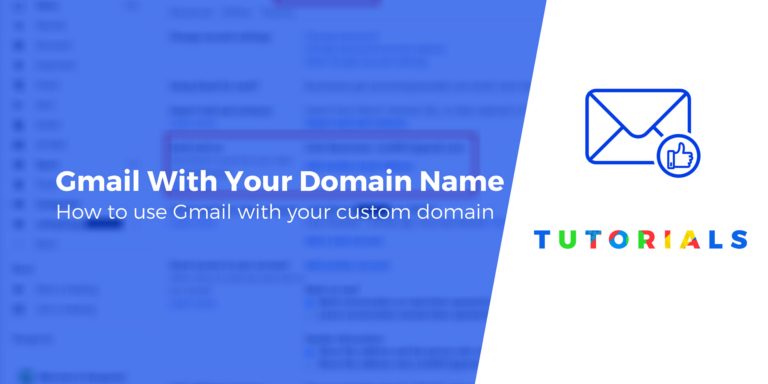10 полезных рецептов и советов WordPress Zapier для автоматизации вашего сайта
Хотите автоматизировать ключевые задачи на своем сайте WordPress, чтобы сэкономить время и упростить рабочие процессы? С помощью рецептов и советов WordPress Zapier, которыми я поделюсь в этом посте, вы сможете подключить свой сайт WordPress к множеству различных веб-сайтов, инструментов и приложений, чтобы автоматизировать WordPress некоторыми удобными способами.
Я начну с очень краткий Введение в то, что такое Zapier, если вы никогда не слышали об этом замечательном инструменте. Затем я расскажу о некоторых самых полезных рецептах WordPress Zapier, которые вы можете начать использовать уже сегодня.
Что такое Zapier? Что такое рецепты WordPress Zapier?
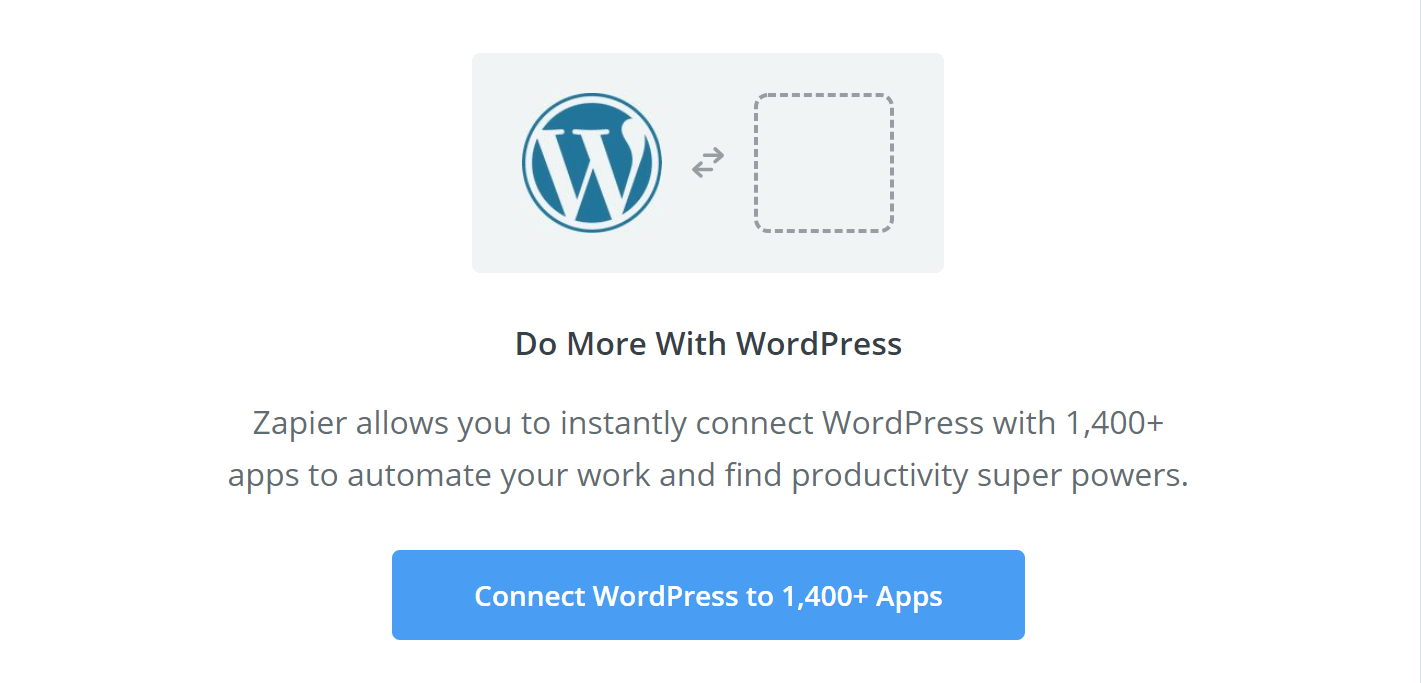
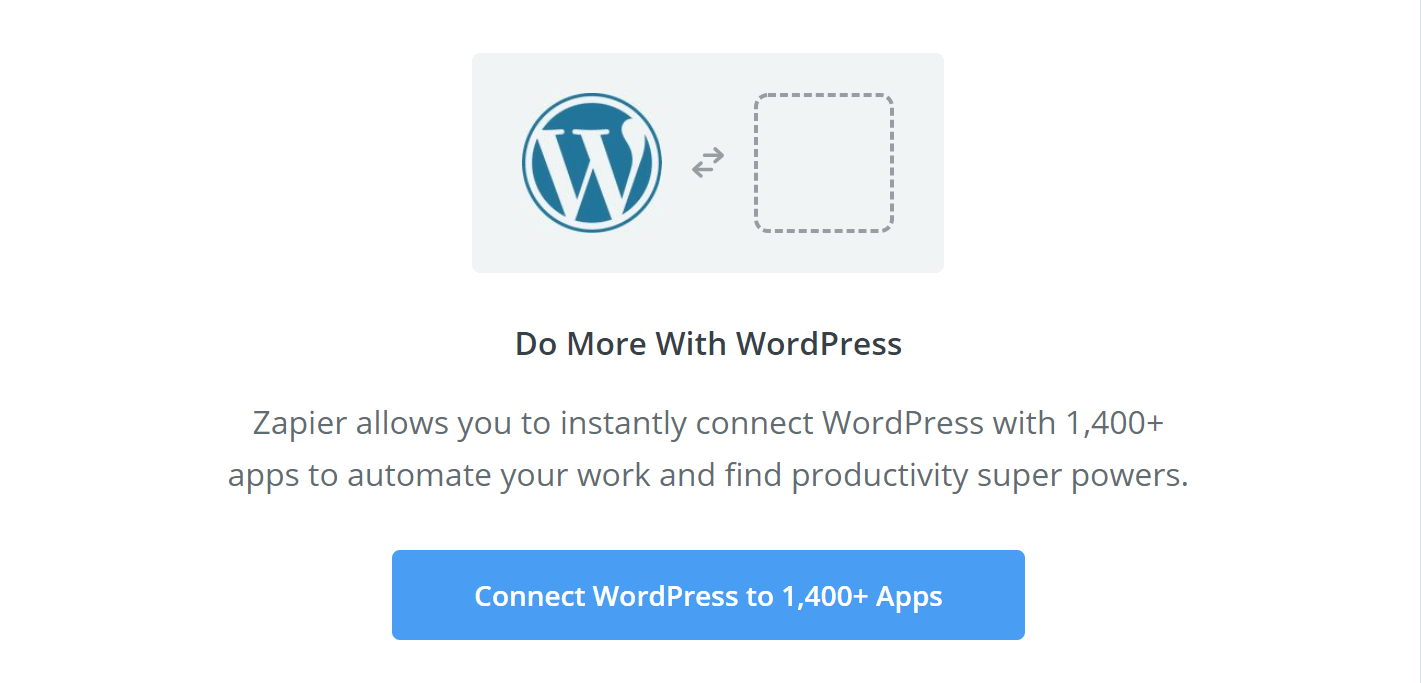
Если вы не знакомы с Запирэто инструмент, который позволяет вам «соединить» два разных «приложения» вместе.
В этом примере одним из таких приложений является ваш сайт WordPress. Что касается другого приложения – именно об этом пост!
Zapier поддерживает тысячи приложений, поэтому вы сможете подключить свой сайт WordPress к:
- Социальные сети
- Услуги электронного маркетинга
- CRM-системы
- Google Документы/Таблицы
- …и многое другое!
Каждое соединение называется «рецептом». Таким образом, рецепт WordPress Zapier — это всего лишь одна конкретная связь между вашим сайтом WordPress и другим инструментом.
Десять полезных рецептов и идей WordPress Zapier для автоматизации вашего сайта
Готовы к самому интересному? Вот несколько лучших рецептов WordPress Zapier (или идеи для рецептов), подать заявку на которую вы можете уже сегодня.
По возможности я поделюсь ссылкой на страницу рецептов Zapier, чтобы вы могли использовать готовый шаблон, а не настраивать каждый рецепт WordPress Zapier с нуля. И для каждого рецепта я также поделюсь соответствующими действиями и триггерами.
Если вы не уверены, как использовать эти действия и триггеры в рецептах WordPress Zapier, я дам вам краткую инструкцию в конце поста..
1. Автоматически делитесь записями WordPress в социальных сетях
Одно из самых простых применений Zapier — автоматически делиться новыми публикациями WordPress в социальных сетях.
Вы можете настроить его так, чтобы при каждой публикации новой записи WordPress Zapier автоматически делился ею на:
Каждая социальная сеть технически представляет собой отдельный рецепт, но для простоты я объединяю их все вместе..
Альтернативно, вы также можете автоматически добавлять сообщения в буфероткуда вы можете отправить их в любой из ваших социальных каналов.
- Курок: Новая запись (WordPress)
- Действие: выберите предпочитаемую социальную сеть (или нажмите на ссылку выше)
2. Публикуйте контент из Instagram или YouTube прямо в WordPress
Zapier также может помочь вам пойти в другом направлении.
Например, вы хотите автоматически делиться контентом из Instagram или видео из YouTube на своем сайте WordPress в виде постов в блоге.
Вместо того, чтобы делать это вручную, вы можете использовать Zapier для автоматического создания новой записи WordPress всякий раз, когда вы поделитесь новым изображением в Instagram или опубликовать новое видео на YouTube.
Другой вариант — получить RSS-канал для этих источников и импортировать элементы RSS-канала в виде сообщений в блоге..
- Курок: Новый контент в Instagram или YouTube
- Действие: Создать пост (WordPress)
Zapier включает в себя триггер WordPress, который позволяет вам запустить рецепт при появлении нового комментария на вашем сайте.
Вы можете использовать это для автоматического получения уведомлений о комментариях несколькими различными способами. Например, вы можете получить:
- Слабые уведомления
- Текстовые сообщения
- Электронные письма
- И т. д.
Аналогично, вы также можете использовать действия Zapier WooCommerce для запуска уведомлений о новых заказах WooCommerce. Опять же, вы можете получать эти уведомления через любое приложение/метод, поддерживаемый Zapier.
- Курок: Новый комментарий (WordPress) или новый заказ (WooCommerce).
- Действие: выберите предпочитаемый канал уведомлений.
4. Автоматически добавляйте новых пользователей WordPress в вашу CRM
Если вы разрешаете публичную регистрацию — например, на сайте членства или онлайн-курсе — вы можете использовать Zapier для автоматического добавления новых пользователей в выбранную вами CRM.
С Запиером Новый пользователь Триггер WordPress позволяет передавать информацию от новых пользователей в любой из инструментов CRM, которые поддерживает Zapier.
- Курок: Новый пользователь (WordPress)
- Действие: выберите предпочитаемую CRM и соответствующее действие.
5. Создавайте новые карточки Trello из записей WordPress
Здесь, в Themeisle, мы используем Trello для организации всех наших редакционных усилий. Если вы делаете то же самое, есть несколько способов, с помощью которых вы можете использовать Zapier для соединения своих досок Trello с WordPress.
Вот несколько идей. Вы можете создать карту…
- На доске «Продвижение» после публикации публикации (вот пример рецепта)
- Чтобы ваш дизайнер создал главное изображение, когда вы сохраняете публикацию как «Ожидающую»
- Всякий раз, когда вы сохраняете новый черновик (например, когда вы начинаете создавать новый пост)
- Курок: Новое сообщение (WordPress)
- Действие: Создать карточку (Trello)*
*У Zapier есть и другие полезные действия Trello. Например, «Добавить участников в карточку», «Обновить карточку», «Переместить карточку» и т. д.
6. Создайте форму отправки постов с помощью Google Forms
Хотите, чтобы посетители вашего сайта могли отправлять новые публикации WordPress или пользовательские типы сообщений? Обычно для этого вам понадобится дорогой плагин премиум-формы.
Но с помощью Zapier вы можете бесплатно настроить его так, чтобы всякий раз, когда пользователь отправляет что-то через Google Forms (или некоторые другие инструменты формы), вы можете автоматически превратить эту информацию в запись WordPress (или пользовательский тип поста).
Вы также сможете выбрать, следует ли автоматически публиковать контент или отправить его на модерацию.
- Курок: Новый ответ в электронной таблице (Google Forms)
- Действие: Создать пост (WordPress)
7. Резервное копирование публикаций или медиафайлов WordPress в облачное хранилище.
Хотя вам, безусловно, следует иметь отдельный процесс резервного копирования для всего вашего сайта, Zapier включает в себя несколько полезных функций для резервного копирования текста ваших сообщений в блоге или загружаемых вами медиафайлов, которые могут пригодиться в будущем.
- Курок: Новое сообщение (WordPress) или Новое медиа (WordPress).
- Действие: Выберите предпочитаемый вами сервис облачного хранения данных (например, Dropbox или Google Drive)
8. Добавьте новые заказы WooCommerce в Google Sheet
Если у вас есть магазин WooCommerce, возможно, вы захотите перенести данные о своих заказах в Google Таблицы для дальнейшего анализа. С Zapier вы можете автоматически добавлять новые заказы прямо в выбранную вами таблицу.
Есть готовый рецепт для этого здесь. Или вы также можете сделать что-то похожее с Trello.
- Курок: Новый заказ (WooCommerce)
- Действие: Создать строку таблицы (Google Таблицы)
9. Подключите формы WordPress к Zapier
Много Плагины форм WordPress включают в себя специальные интеграции Zapier, которые позволяют подключать отправку форм к любому из приложений Zapier.
К сожалению, эти интеграции часто не бесплатны, но они позволяют вам проявить творческий подход к созданию пользовательских рецептов WordPress Zapier на основе ваших форм WordPress.
Примеры плагинов форм с интеграцией Zapier:
10. Проявите творческий подход к созданию собственных рецептов WordPress Zapier
Самое замечательное в Zapier — это его гибкость. То есть, идеи в этом посте — это всего лишь поверхностные идеи. Поэтому, как только вы освоитесь, я призываю вас задуматься о создании собственных рецептов.
В общей сложности Zapier предоставляет вам следующие триггеры и действия для WordPress:
Триггеры:
Вы можете начать готовить рецепты, основываясь на любом из следующих условий.
Новый…
- Комментарий
- Почта
- Таксономия
- Тип сообщения
- Пользователь
- Статус комментария
- Категория
- Формат сообщения
- Автор
- Статус сообщения
- СМИ
Действия:
На основе триггера другого инструмента вы можете выполнять следующие действия на своем сайте WordPress:
Помимо этого, WooCommerce также имеет свой собственный набор триггеров и действий. А если вам нужно еще больше триггеров и действий, Плагин Uncanny Automator добавляет триггеры и действия для таких инструментов, как bbPress, LearnDash, Календарь событий и многих других. Прочтите наш обзор Uncanny Automator, чтобы узнать, соответствует ли он вашим потребностям.
Итак… просмотрите полная коллекция приложений Zapier. Затем придумайте несколько уникальных способов применения этих триггеров и действий в ваших собственных рабочих процессах!
Как создать свой первый рецепт WordPress Zapier
Если вы не знаете, как реализовать все те рецепты, которые я показал вам выше, вот краткое руководство по настройке.
Если вы собираетесь создать новый рецепт с нуля, вам сначала нужно будет выбрать Курок по твоему рецепту(AKA то, с чего начинается рецепт):
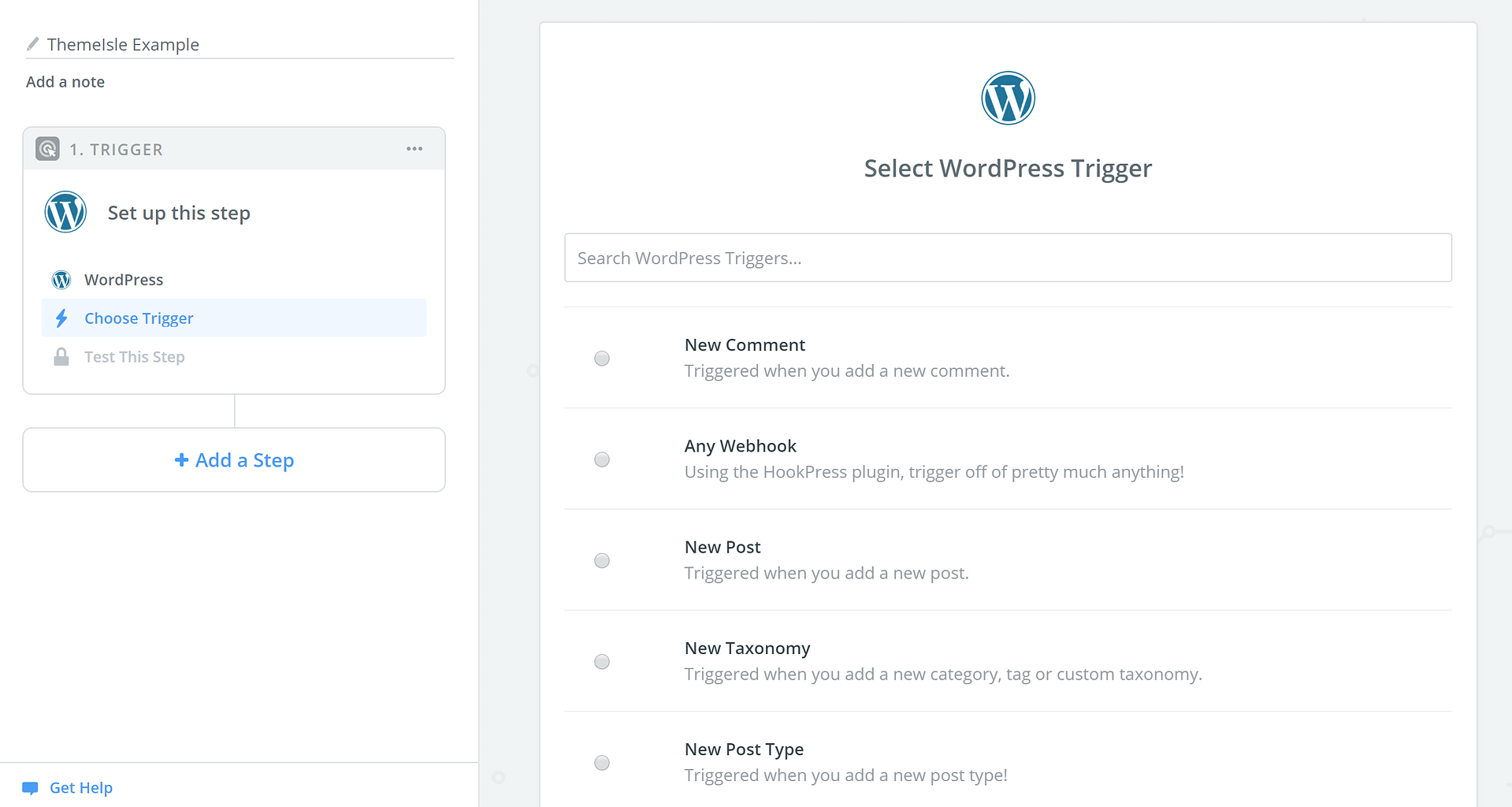
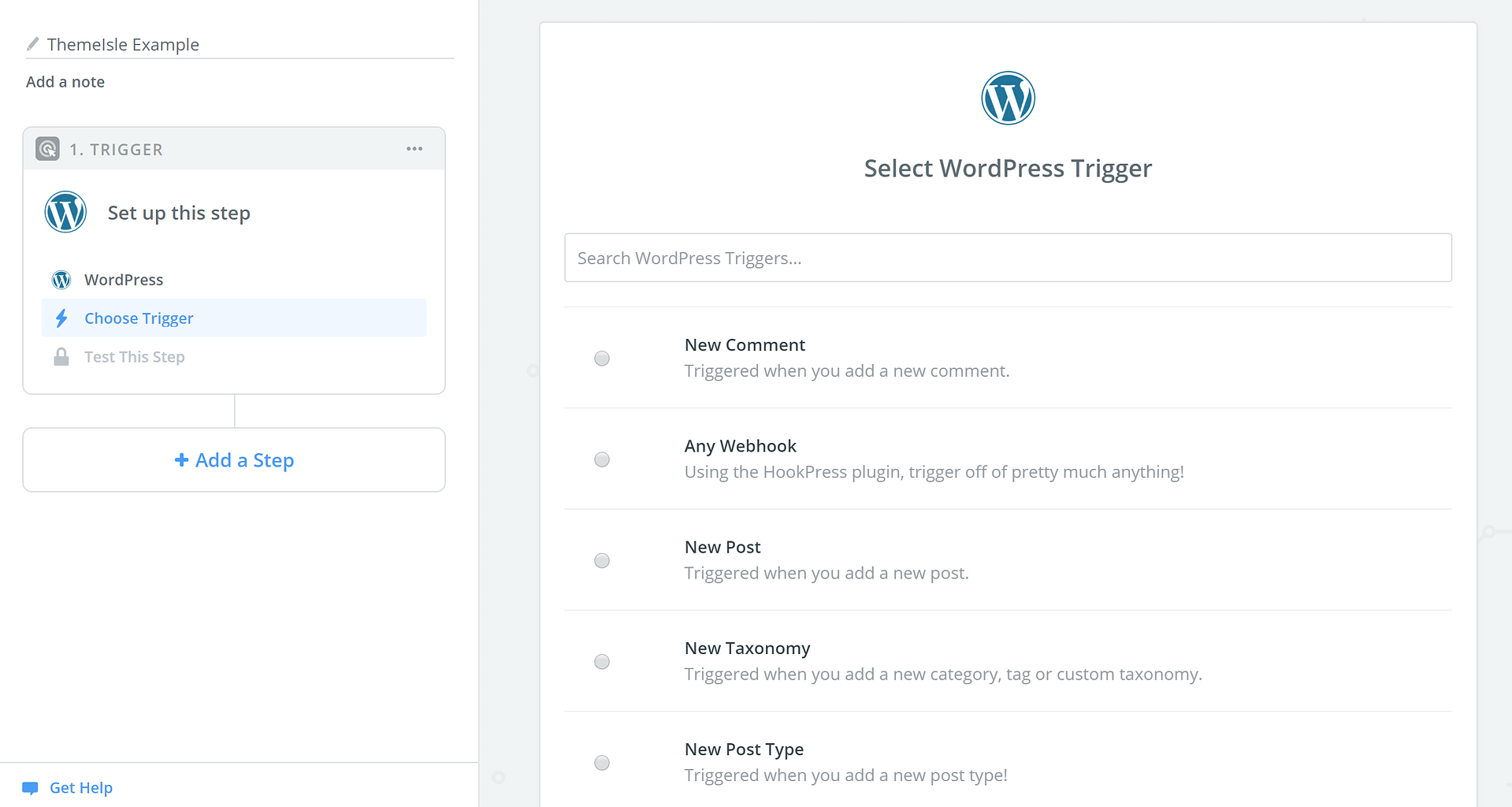
Затем вам нужно будет подключить Zapier к учетной записи того сервиса, который вы используете в качестве триггера.
Например, если вы выберете триггер WordPress, вам нужно будет ввести имя пользователя и пароль администратора:
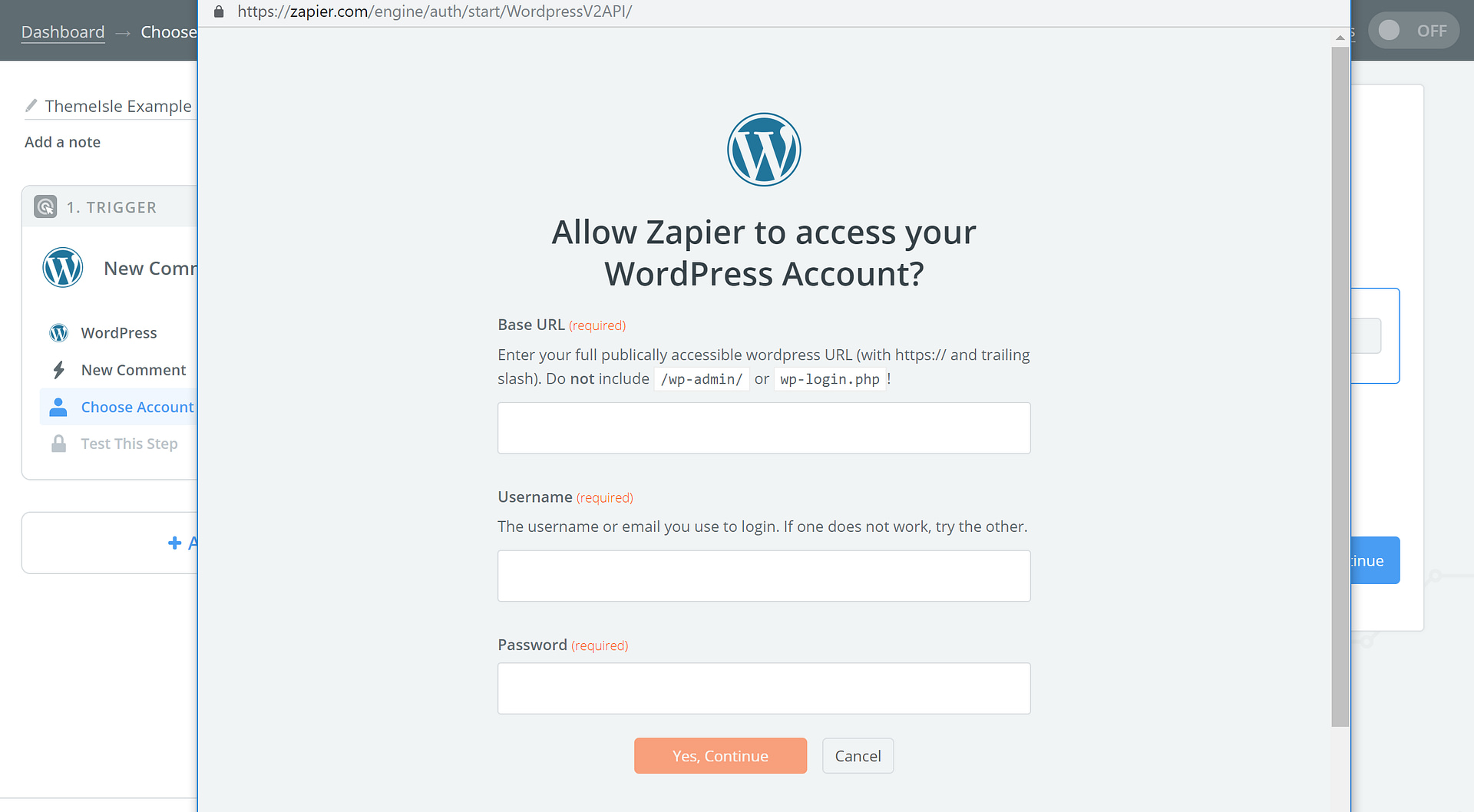
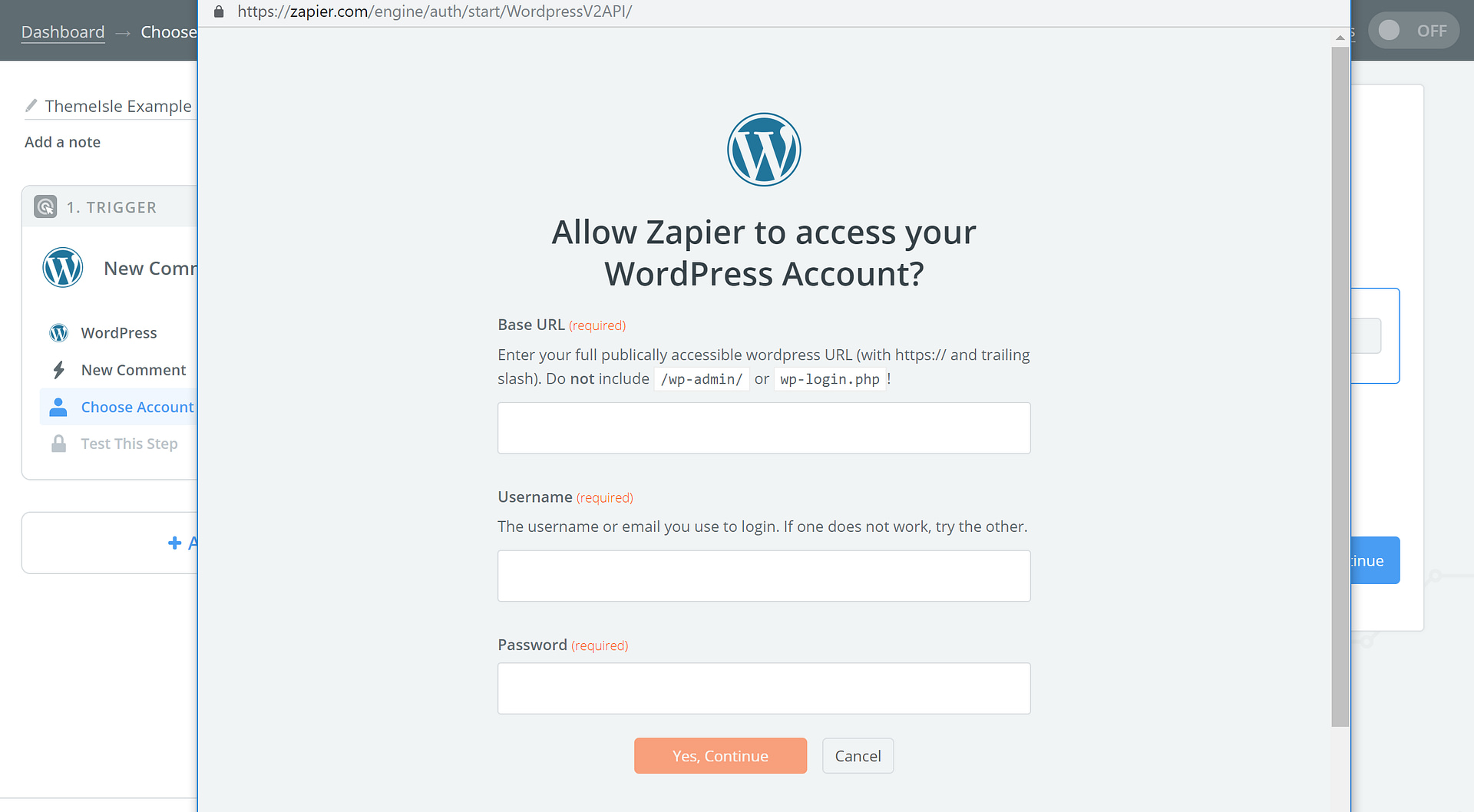
Затем вы настроите более конкретную информацию о триггере, например, какие статусы публикаций следует считать триггером:
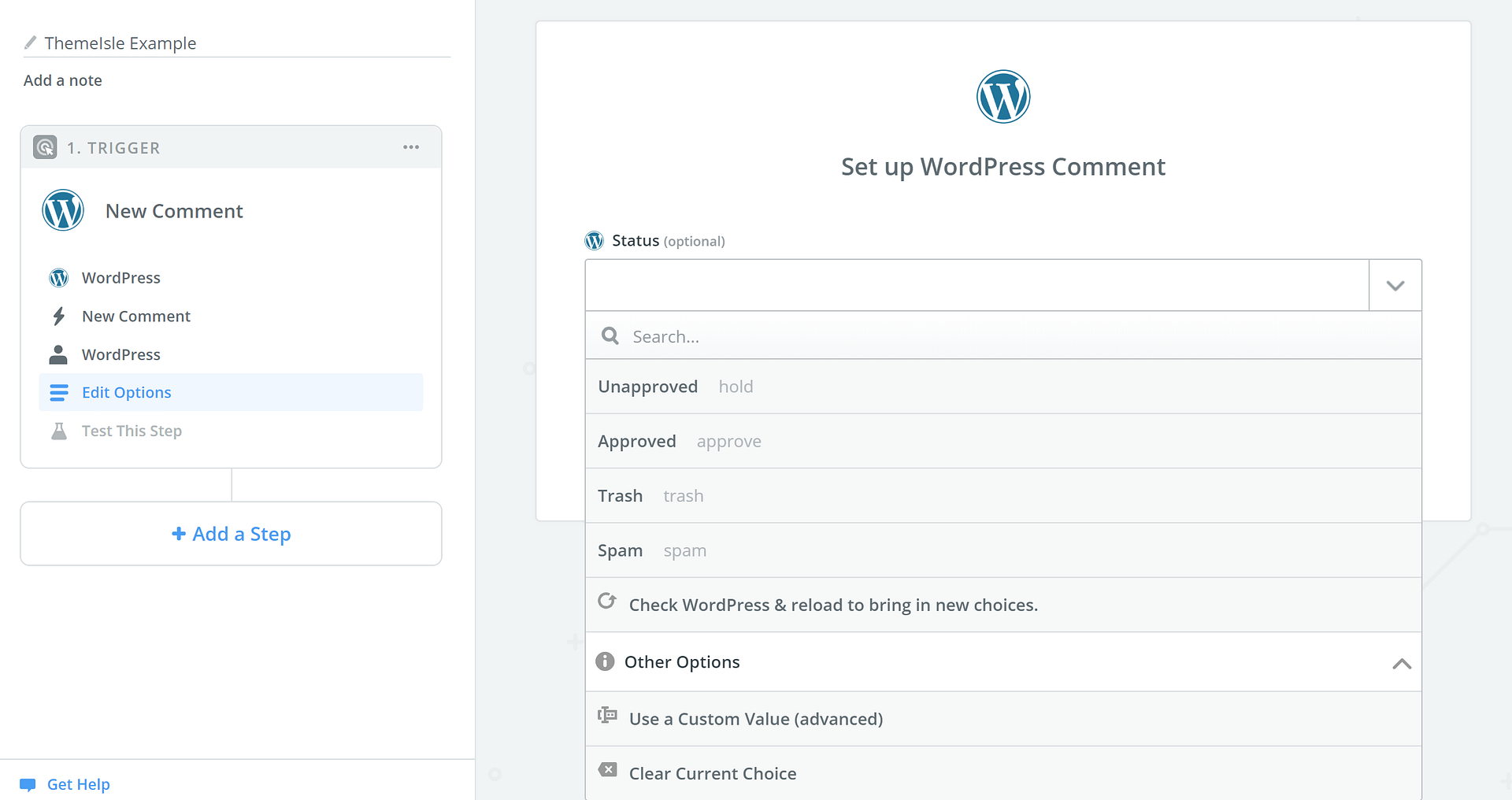
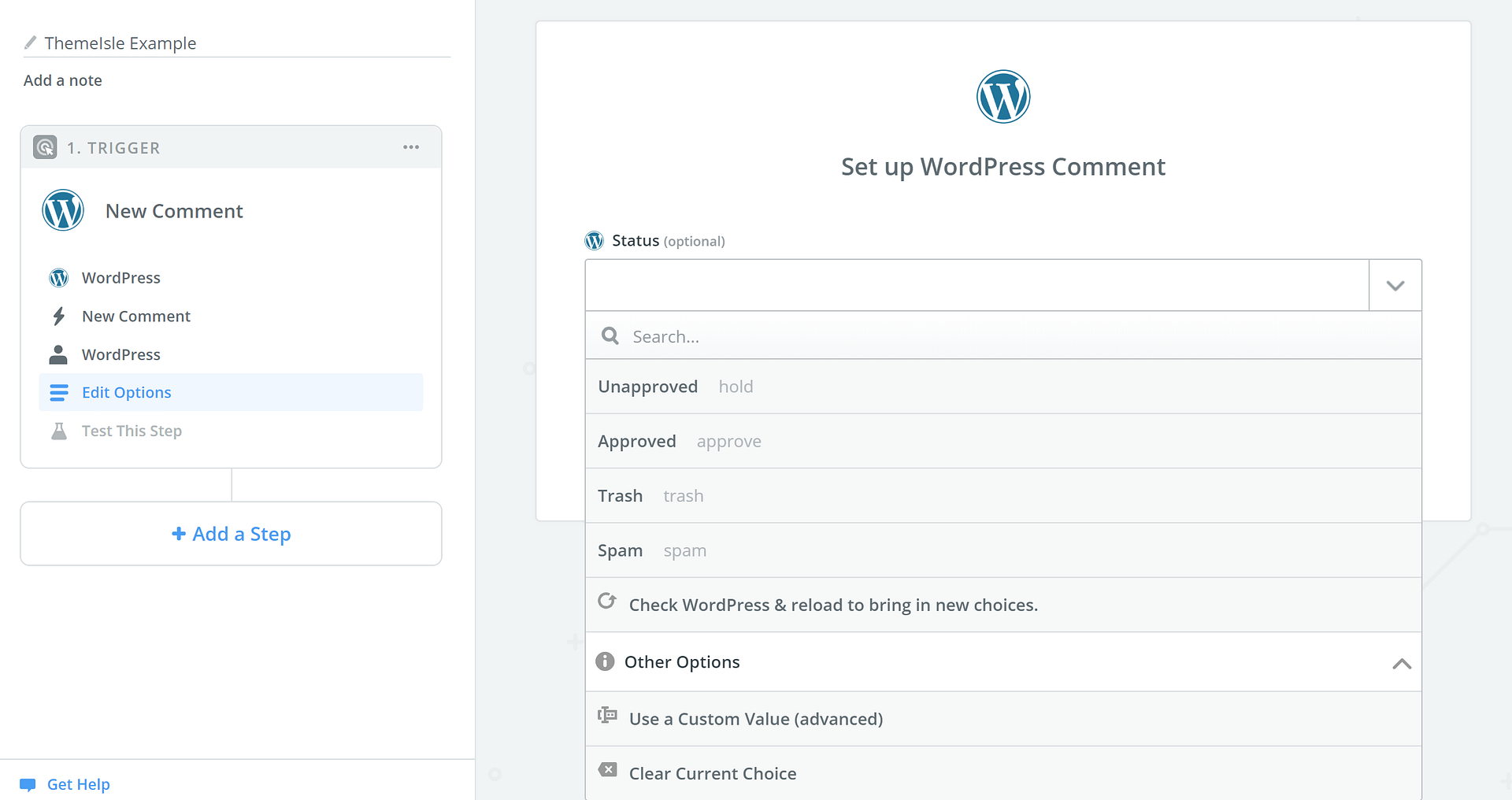
После этого вы в основном повторите ту же идею, но для Действие (АКА, что происходит, когда выполняется условие триггера):
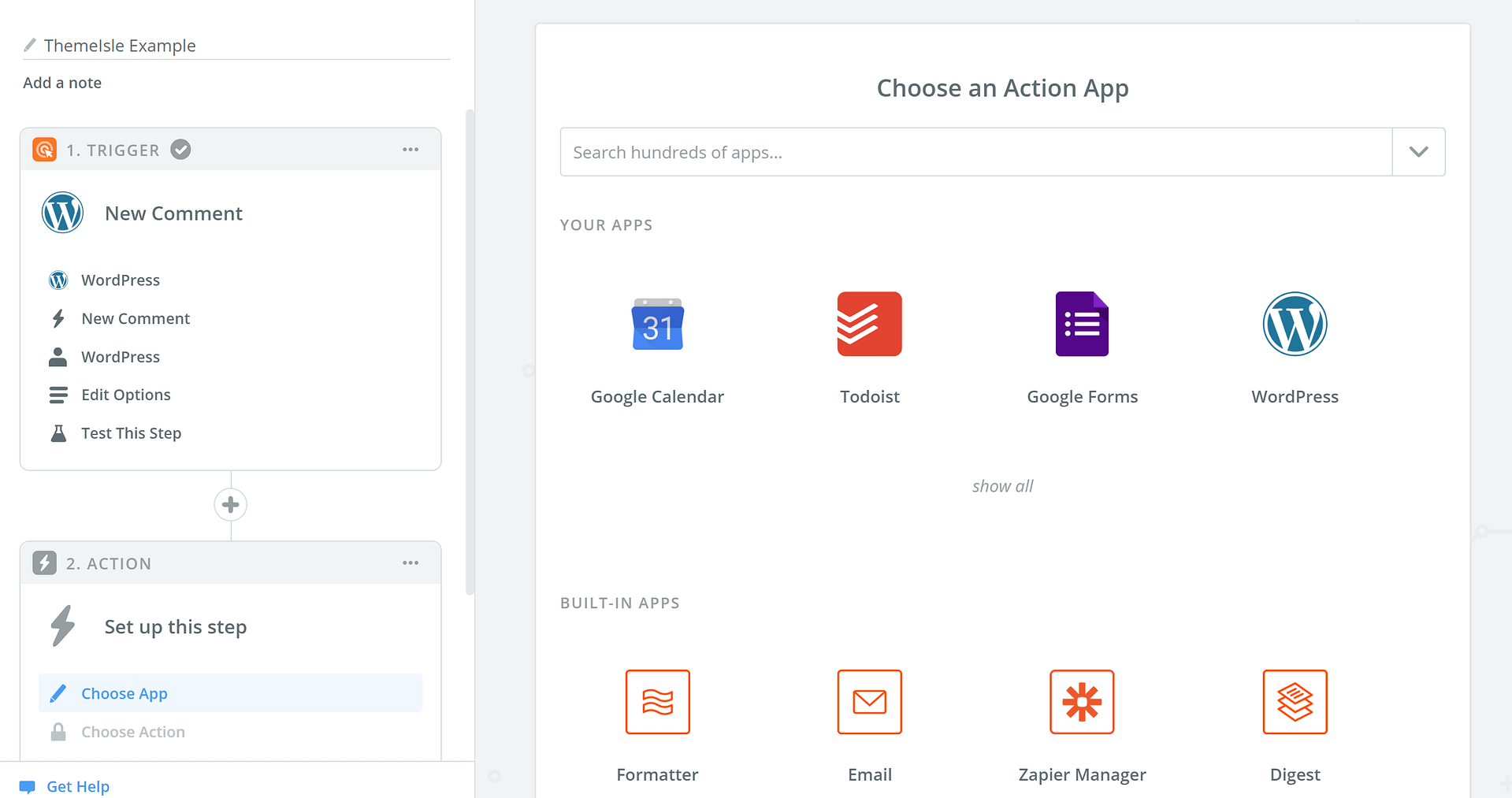
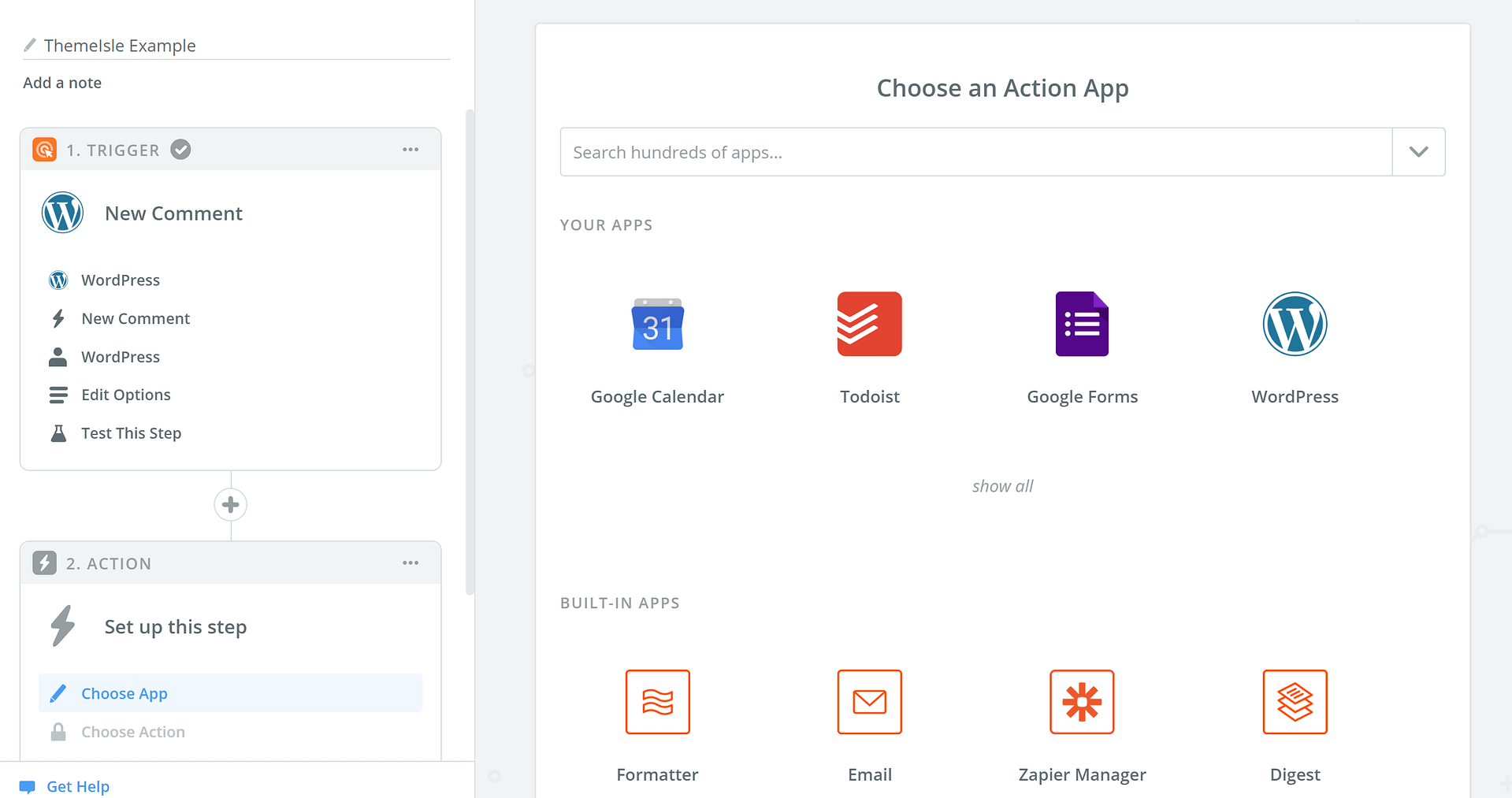
И все! Как только вы закончите свое действие, ваш рецепт будет готов, чтобы начать экономить ваше время.
Вы также можете ознакомиться с пятью лучшими бесплатными альтернативами Zapier, которые по-прежнему предлагают отличные функции, на случай, если вы захотите протестировать другие идеи.
Есть еще вопросы о том, как использовать рецепты WordPress Zapier для автоматизации рабочих процессов? Задавайте их в разделе комментариев!
Бесплатное руководство
4 основных шага для ускорения
Ваш сайт WordPress
Следуйте простым шагам в нашей мини-серии из 4 частей
и сократите время загрузки на 50-80%. 🚀
Ура! 🎉 Вы дочитали статью до конца!